而不是从 ServerScriptService 运行脚本,您可能想将脚本附加到零件上。例实例,使用脚本将零件变成陷阱或让零件在触摸时给玩家积分。通过了解脚本和零件在层次结构中相关的方式,您可以创建一个脚本,无需命名哪个部分使用即可自动运行。
要做到这一点,你必须理解 父母和子女关系 。
父母和孩子是描述不同对象之间关系的方式。每当你将新部分添加到工作区时,工作区都是父级对象,部分成为子级对象。当你将脚本添加到 ServerScriptService 时,ServerScriptService 是父元素级,脚本是新的子级。
设置项目和脚本
要显示父与子关系,你将从单个部分开始,更改颜色,然后在多个部分复制脚本。
创建一个新部分并重命名它。本教程将使用颜色部分。
右击 部分 并选择 插入对象 > 新脚本 。重命名脚本 ColorChanger。
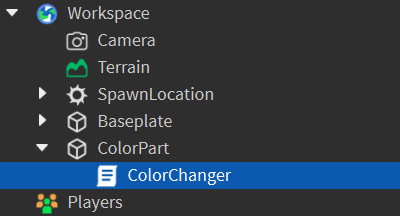
将下面的代码复制并粘贴到色彩更改器。该代码版本与之前使用的一样。它将特定部分分配给变量。
更改颜色部分的颜色local Workspace = game:GetService("Workspace")local colorPart = Workspace.ColorPartcolorPart.Color = Color3.fromRGB(50, 240, 255)
4.测试并确认零件按需要更换颜色。
父母和子女关系
一个 父辈 是附在其下面的任何带有对象的东西,例如脚本或零件。父辈下的任何东西都是其子女 孩子 。以下示例中,ColorPart 是父元素级,ColorChanger 是子级。
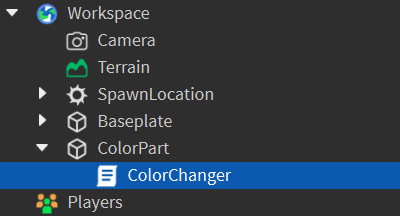
使用当前脚本,您只能更改单个部件 颜色部分 的颜色。要更改任何部分的颜色,您可以设计代码以在脚本的父对象上工作,无论它被命名为什么。代码 script.Parent ,将沿着层次上升,找到脚本附属的对象。
使用 脚本cript.Parent
script.Parent 可以被分配给任何其他值的变量,使用 = 符号。
在脚本中,用 script.Parent 替换命名部分。检查你的代码如下。
更改父对象的颜色local colorPart = script.ParentcolorPart.Color = Color3.fromRGB(50, 240, 255)
测试可重复使用的零件
现在变量将指向任何脚本附加的部分,你可以制作尽可能多的副本。
右击颜色部分并选择复制,或使用快捷键 Ctrl D (⌘ D).创建至少三个总部件。
运行游戏以检查所有部件都变色。
摘要
而不是一直直接引用零件按名称和位置,脚本父辈可以用作替代。该代码会抓住脚本附属的父元素级或对象,因此允许脚本对其进行修改。使用代码如 script.Parent 将有助于使您的代码可重复使用。要记住的一个缺点是,如果你想更改代验证码,现在你有多个需要更新的脚本。